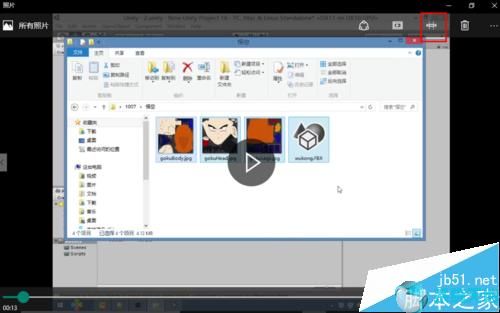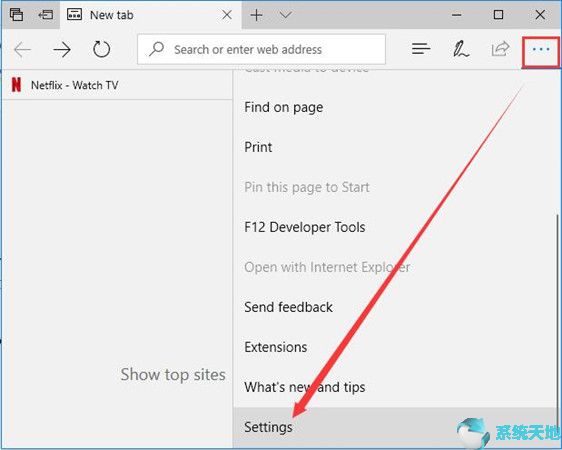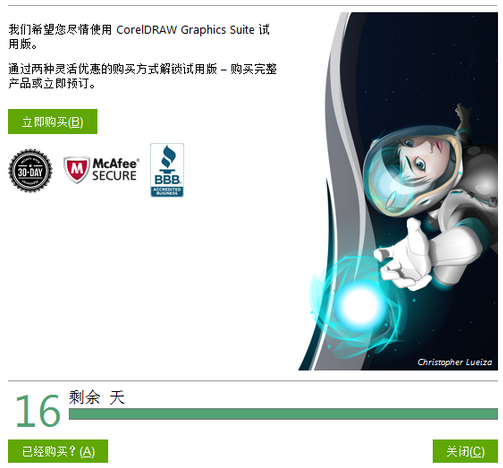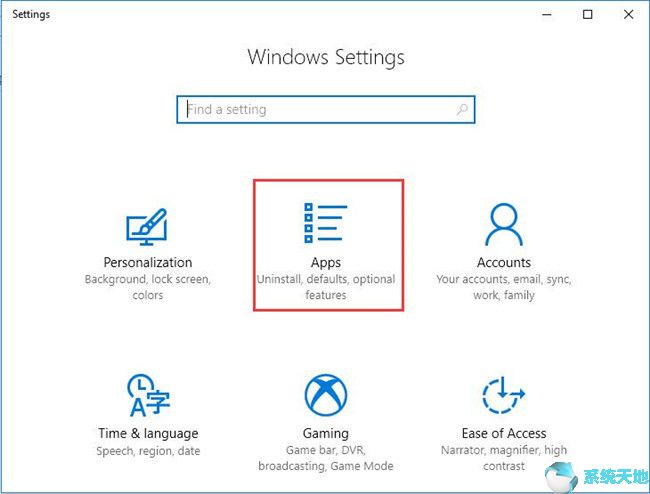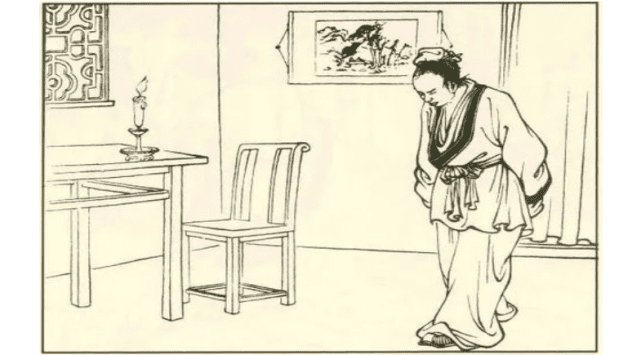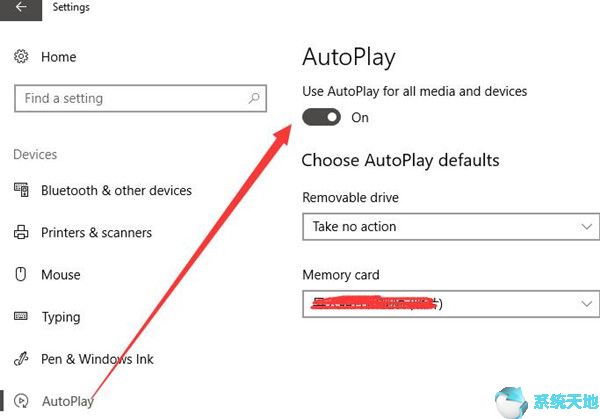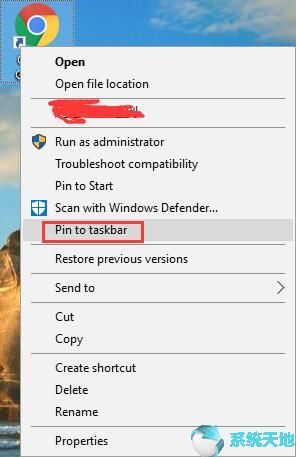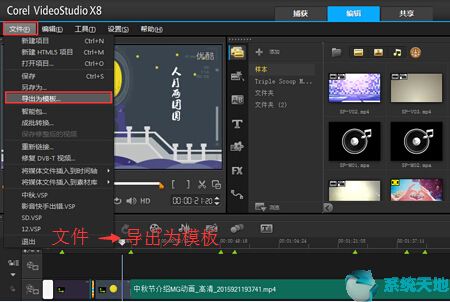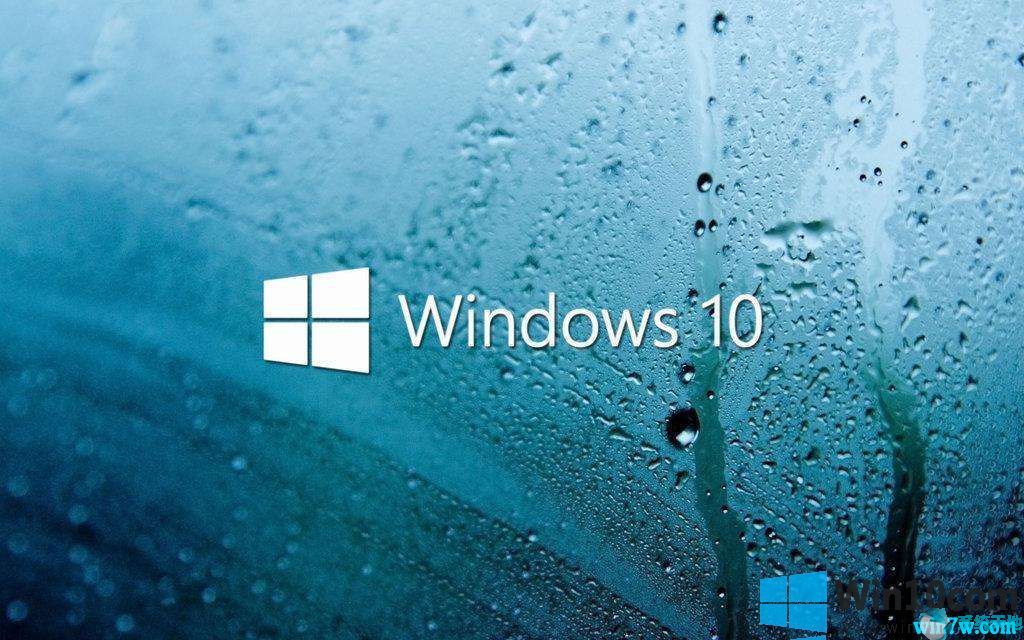如何使用Windows 10系统快捷方式?我使用Win10系统已经有一段时间了,Win10相比Win7还是有优点的。要点之一是快捷键设置相比Win7更加人性化。键盘快捷键是节省时间的好方法,因为这意味着您不必停下来,将手从键盘上移开并伸手去拿鼠标。那么我们如何使用Windows 10快捷方式呢?接下来小编就为大家简单介绍一下。我希望你会喜欢。
如何使用Windows 10 快捷方式:
使用Win 键的快捷方式
大多数计算机键盘都带有Windows 键,该键实际上是您将在下面使用的一些快捷方式的“键”。这些快捷键非常有用,特别是如果您以前不知道它们并且认为Win 键仅用于调出“开始”菜单。
Win 键+ E 这将打开文件资源管理器,您可以在其中浏览计算机上的文件。
Win 键+ R 此快捷键将调出“运行”窗口,您可以在其中键入要打开的文件或要运行的应用程序的名称,例如“calc”表示计算器,“cmd”显示“命令” “prompt”,或Microsoft Paint 的“mspaint”。
快捷键+D——隐藏/显示桌面
快捷键+ Tab 调出任务视图,其中显示您当前打开的所有窗口。如果您运行多个桌面,这对于大致了解哪个桌面上打开了哪些应用程序非常有用。
快捷键+ A 打开操作中心
快捷键+ S 打开搜索,以便您可以搜索文件或应用程序
快捷键+ M 最小化所有打开的窗口
快捷键+ V 打开剪贴板历史记录以查看您在最近会话中复制的所有内容。您需要先进入设置系统剪贴板来启用此功能,然后启用剪贴板历史记录
Win 键+ 句点(.) 或分号(;) 启动表情符号窗口,以便您可以插入文档中可能不可用的表情符号。
快捷键+ Ctrl + Shift + B 从空白或黑屏唤醒计算机
快捷键+ L 如果您需要离开计算机一段时间,可以快速锁定您的电脑。

Windows 通用快捷键
除了使用Win 键作为快捷方式之外,您还可以使用许多其他基于Windows 的快捷方式来让您的生活更轻松、更高效。
Ctrl + C 复制文本、文件或图像的突出显示部分。
Ctrl + X 剪切文本、文件或图像。与复制不同,此操作将从当前位置删除文本/文件/图像,直到将其粘贴到新位置。
Ctrl + V 将突出显示的文本、文件或图像粘贴到您选择的目的地
Ctrl + W 关闭当前窗口。它也适用于浏览器,您可以在其中关闭正在查看的当前选项卡。
Ctrl + T 在您使用的浏览器中打开新选项卡
Ctrl + Tab 循环浏览浏览器上的选项卡
Ctrl +(数字) - 您可以通过按打开的选项卡的编号在浏览器中的选项卡之间快速跳转。
Ctrl + Esc 如果您的计算机键盘没有Win 键按钮,则打开“开始”菜单
Ctrl + Shift + Esc 如果应用程序挂起并需要强制退出,此快捷方式将启动任务管理器。
Alt + Tab 循环浏览打开的窗口。
Alt + Enter 打开所选文件/文件夹的属性。
请注意,这些并不是Windows 当前可用的所有快捷方式。但是,我们认为它们是您在使用计算机、浏览网页或键入文档时可能需要使用的一些更常见的工具。
以上介绍的是如何使用Windows 10系统。不知道你学会了没有。如果你也遇到这样的问题,可以按照小编的方法自己尝试一下。希望能够帮助大家解决问题。谢谢你!更多教程信息请关注我们的系统世界网站~~~
未经允许不得转载:探秘猎奇网 » win10快捷操作怎么打开(win10快捷功能)

 探秘猎奇网
探秘猎奇网 dota2自走棋玩法规则(dota2自走棋教程)
dota2自走棋玩法规则(dota2自走棋教程) Word中怎样擦除多余的表格线(word2010怎么擦除表格线)
Word中怎样擦除多余的表格线(word2010怎么擦除表格线)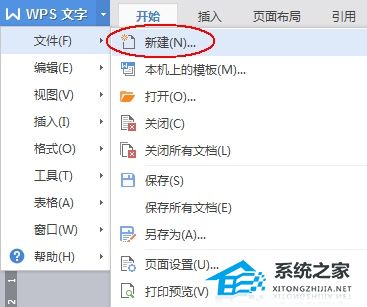 WPS文字怎么新建一个空白文档的操作方法分享(分享如何使用WPS文本新建空白文档的操作方法)
WPS文字怎么新建一个空白文档的操作方法分享(分享如何使用WPS文本新建空白文档的操作方法) win10任务管理打不开(windows10任务管理器打不开怎么办)
win10任务管理打不开(windows10任务管理器打不开怎么办) 如何校准电脑系统时间(win10校准时间)
如何校准电脑系统时间(win10校准时间) 怎么禁止Office窗口自动最大化显示(怎么禁止office窗口自动最大化显示文件)
怎么禁止Office窗口自动最大化显示(怎么禁止office窗口自动最大化显示文件) WPS表格里怎么设置完成率公式(wps完成率怎么计算)
WPS表格里怎么设置完成率公式(wps完成率怎么计算) Word如何快速添加编号(如何在Word中快速添加数字)
Word如何快速添加编号(如何在Word中快速添加数字)